Einfache Bereinigung der Registrierung, Durchsuchen von Spuren und System-Junk-Dateien
Wenn Sie das System verwendet haben, das seit langer Zeit nicht mehr gescannt wurde, enthält es möglicherweise Unmengen an Unordnung, redundante Registrierungsdateien, Browsing-Traces und Cookies. Obwohl viele Tools entwickelt wurden, um das System zu bereinigen, und mehrere Lösungen bieten. FCleaner ist ein kostenloses, leistungsstarkes Tool, mit dem Sie Ihr System von allerlei Unordnung befreien können. In erster Linie wurde es entwickelt, um die Registrierung und die Festplattennutzung zu bereinigen und zu optimieren, indem überflüssige Inhalte entfernt werden. Abgesehen von einem bloßen Festplattenoptimierer enthält es eine Vielzahl von Funktionen, mit denen Sie andere integrierte Windows-Funktionen ausführen können, z. Anwendungs-Deinstallationsprogramm, Startup Manager und vieles mehr.
Die Benutzeroberfläche ist in Bezug auf die Verwendung recht einfach. In der Hauptnavigationsleiste sehen Sie drei Registerkarten: Windows-, Browser- und Anwendungs-Plugins. Sie können mit Reinigungselementen auf der erforderlichen Registerkarte beginnen. Um redundanten Windows-Elementinhalt zu entfernen, aktivieren / deaktivieren Sie auf der Registerkarte "Windows" die erforderlichen Optionen und klicken Sie sofort auf "Reiniger ausführen" Analysieren Sie das System, um einen allgemeinen Bericht über alle Junk-Inhalte einschließlich Windows-Elementen, Browsing-Traces einschließlich temporärer Dateien und Cookies sowie Anwendungs-Plugins zu erstellen Dateien. Im mittleren Bereich werden System- und Windows Explorer-Inhalte aufgelistet. Unter Browser werden alle Inhalte angezeigt Junk der verwendeten Browser von Application Plugins zeigt alle nicht kompatiblen Plugins-Dateien an.

Sobald ein detaillierter Bericht erstellt wurde, führen Sie Cleaner aus, um alle überflüssigen Inhalte auf einmal zu entfernen. Wie bereits erwähnt, enthält es auch andere ergänzende integrierte Windows-Tools zum schnellen Deinstallieren einer Anwendung, einen Startmanager zum Aktivieren / Deaktivieren des Programms für die Windows-Anmeldung usw. Auf der Registerkarte Deinstallationsprogramm werden alle installierten Anwendungen angezeigt, damit Sie sie unter Startup Manager schnell deinstallieren können kann Startanwendungen verwalten, aktivieren / deaktivieren. Auf der Registerkarte Extras werden andere wichtige integrierte Windows-Tools wie z. Systemwiederherstellung, Systeminformationen, Befehlszeile und Taskplaner.

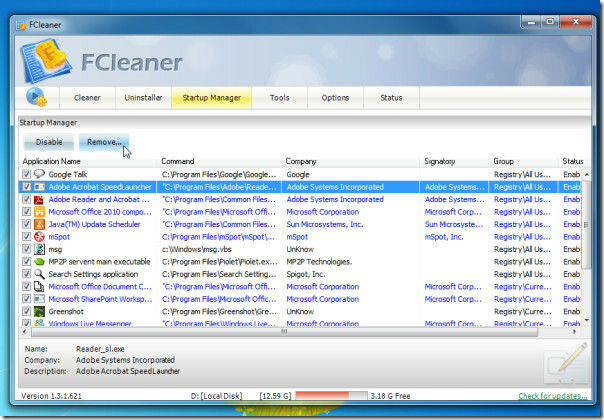

Klicken Sie zum Konfigurieren der erweiterten Einstellungen auf die Registerkarte Optionen, um das Fenster mit den Anwendungseinstellungen aufzurufen. Sie können allgemeine Optionen, Browser-Cookie-Einstellungen konfigurieren, Reinigungsoptionen anpassen usw. Im Hauptfenster können allgemeine Anwendungseinstellungen konfiguriert werden, darunter: Spracheinstellungen, Löschtyp festlegen, Anwendungsbereinigungsaufgaben planen usw.

Es ist ein vollwertiger Reiniger, der nicht verwendete, unerwünschte redundante Dateien aus dem System effizient analysiert und bereinigt. Wenn Sie nach einer Lösung aus einer Hand gesucht haben, die das System effizient und effektiv aufpeppt, probieren Sie diese Anwendung aus aus. Wir können es nicht mit CCleaner vergleichen, da es weitaus weiter fortgeschritten ist als dieses Tool. Wenn Sie das System einfach bereinigen möchten, entscheiden Sie sich für CCleaner. Wenn Sie andernfalls ein Deinstallationsprogramm, einen Startreiniger und weitere solche Tools benötigen, können Sie FCleaner ausprobieren.
Es läuft auf allen Windows-basierten Betriebssystemen, einschließlich des neuesten Windows 7. Die Tests wurden auf einem Windows 7 x86-System durchgeführt.
Laden Sie Fcleaner herunter
Weitere Informationen finden Sie hier Registrierungsleben und DiskMax.
Suche
Kürzliche Posts
Anzeigen von benutzerdefiniertem Text auf dem Desktop unter Windows 10
Der einfachste Weg, Text auf Ihrem Desktop anzuzeigen, ist eine Haf...
Bestes türkisches VPN, das 2019 noch funktioniert
Es war noch nie so wichtig, das beste VPN für die Türkei auf Ihrem ...
Ändern der Größe, Zuschneiden, Wasserzeichen und Spiegeln von Bildern im Batch-Batch-Betrieb
Hin und wieder müssen wir mehrere Operationen über einen riesigen B...



